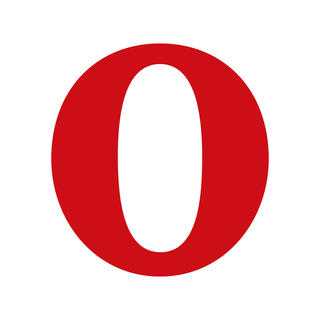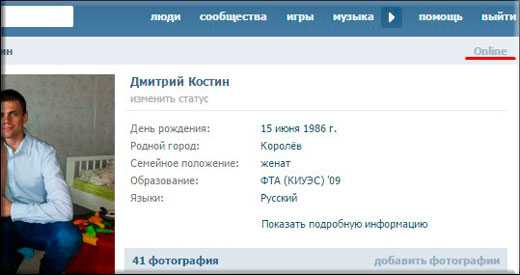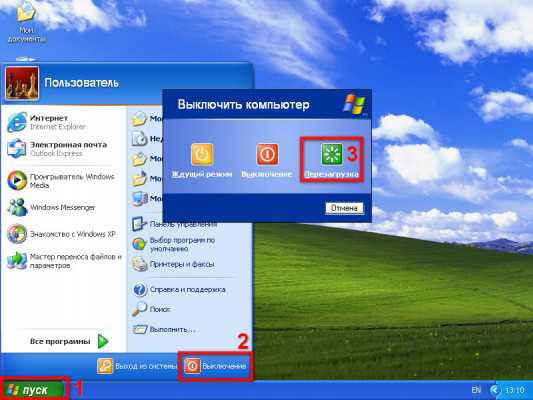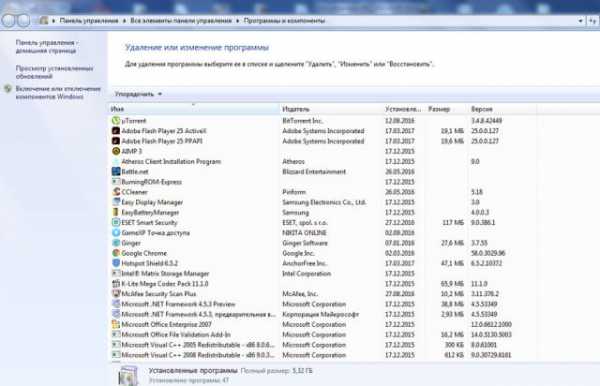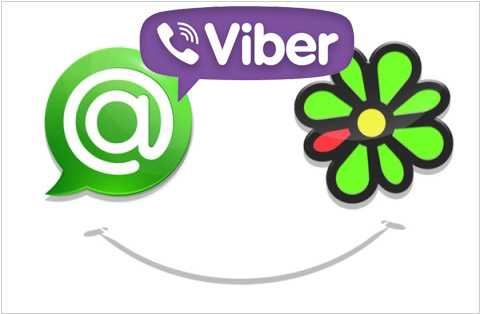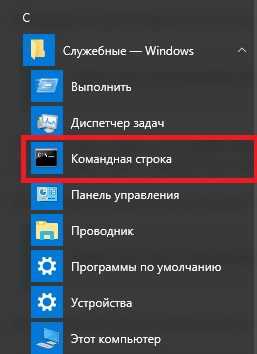Почему на компьютере не работает опера
Почему не работает интернет-браузер Опера: устранение проблем
Несмотря на всё совершенство современного программного обеспечения, даже самые надёжные программы могут конфликтовать или давать сбои при тех или иных обстоятельствах. А когда из строя выходит любимый браузер, проблема становится наиболее ощутимой, по причине трудности выхода в интернет и необходимо её срочно лечить. К счастью, подобные ошибки имеют крайне простую природу и их исправление под силу даже неопытным пользователям. Вы самостоятельно можете устранить проблему, к примеру, если перестала работать Опера.
Что делать, когда веб-сёрфер не запускается: первые шаги
Любые проблемы связанные с компьютером, в большинстве случаев, исправляются старым дедовским способом «выключить-включить». Как бы банально это ни звучало, но следующие три способа надо попробовать в первую очередь:
- Перезапустите Opera.
- Перезагрузите роутер или высуньте-всуньте шнур с интернетом (между выключением и включением следует подождать 30 секунд).
- Перезагрузите компьютер.
- Отключите ваш антивирус.
Если это вам не поможет, то перед началом лечения стоит определить область возникшей проблемы и попробовать запустить другой браузер. Даже если вы не пользуетесь никаким другим браузером кроме Oprera, на вашем компьютере должен находиться в меру рабочий Internet Explorer. Чтобы найти его — перейдите в меню «Пуск» и если не окажется там, то обязательно будет в разделе «Все программы».
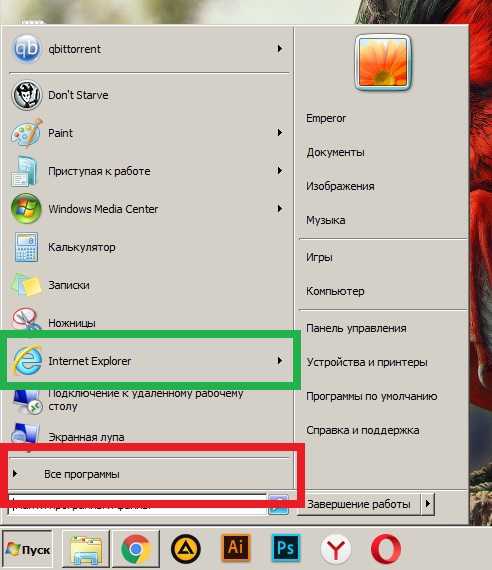 Или тут, или в разделе «Все программы»
Или тут, или в разделе «Все программы» Если Internet Explorer работает — проблема конкретно в браузере Opera и можете смело переходить к следующему разделу, если нет — читайте «Если не работает ни один браузер» чуть ниже.
Что делать, когда интернет-браузер Опера не работает
Если перезапуск всего подряд вам не помог и проблема исключительно в браузере, перед вами несколько способов решения проблемы, в зависимости от типа ошибки.
Завершение процесса
Если браузер Opera вовсе не запускается и делает вид что его никто не трогал, скорее всего проблема в не закрывшемся процессе. Для браузера Opera эта проблема является довольно характерной и чуть менее чем постоянно, при некорректном закрытии приложения. Дело в том, что при предыдущем закрытии браузера, он был закрыт как приложение, но по каким-то неведомым причинам остался рабочий процесс и теперь система думает что Opera уже запущен и блокирует его повторное открытие.
- Вызовите диспетчер задач сочетанием клавиш «Ctrl+Shift+Esc».
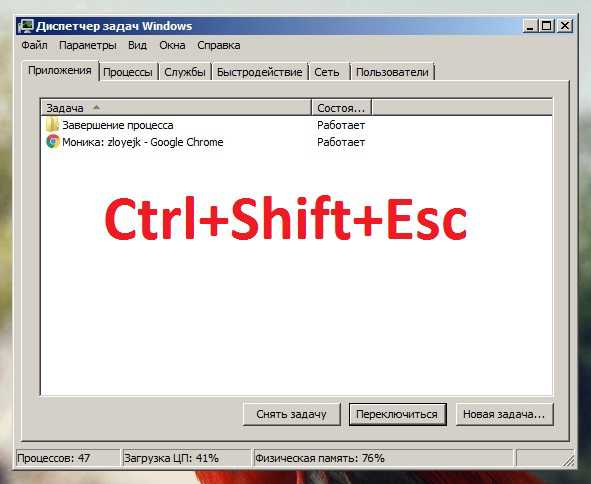 Вызываетсясочетанием клавиш «Ctrl+Shift+Esc»
Вызываетсясочетанием клавиш «Ctrl+Shift+Esc» - Откройте вкладку «Процессы», найдите там opera.exe, кликните по нему правой кнопкой мыши и выберите «Завершить древо процессов». Если процессов окажется несколько, сделайте это с каждым.
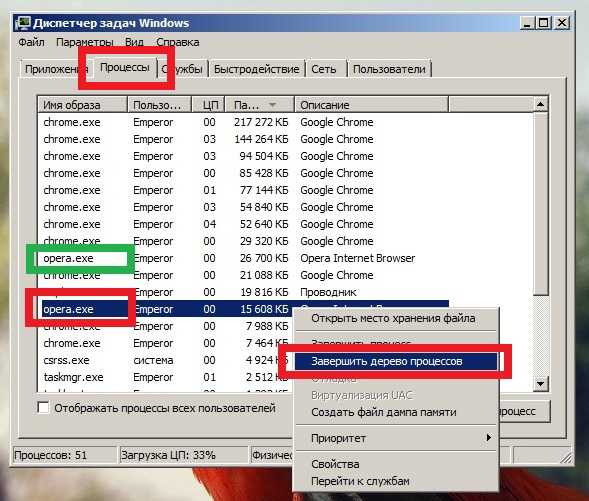 Кликните по нему правой кнопкой мыши по Opera и выберите «Завершить древо процессов»
Кликните по нему правой кнопкой мыши по Opera и выберите «Завершить древо процессов»
Удаление вирусов
Ещё одной довольно распространённой причиной блокировки браузера Opera, является наличие вирусов на вашем компьютере, которые часто вызывают рекламу в самом браузере или на рабочем столе. Более того, наличие антивируса на компьютере ещё не гарантирует вам полную защиту и может потребоваться проверка программой от альтернативных разработчиков.
Чтобы скачать антивирус, вовсе не обязательно выкладывать деньги за полноценное издание или лазить по торрентам. Многие разработчики защитного ПО предоставляют бесплатные версии своих программ, которые даже не нужно устанавливать на компьютер.
- Воспользуйтесь альтернативным браузером, например Internet Exporer, пройдите по вышеприведённой ссылке и загрузите Dr. Web CureIt, воспользовавшись этой ссылкой.
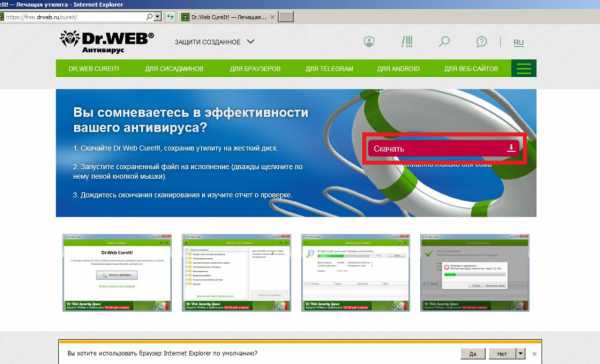 Загрузите утилиту
Загрузите утилиту - Не пытайтесь сразу запустить программу и нажмите «Скачать», если внизу экрана появится соответствующий запрос.
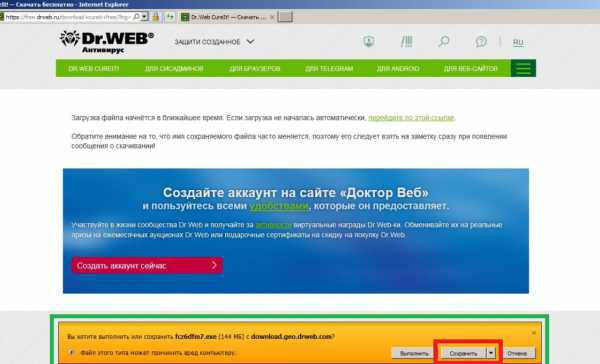 Нажмите «Скачать»
Нажмите «Скачать» - После завершения загрузки жмите «Выполнить».
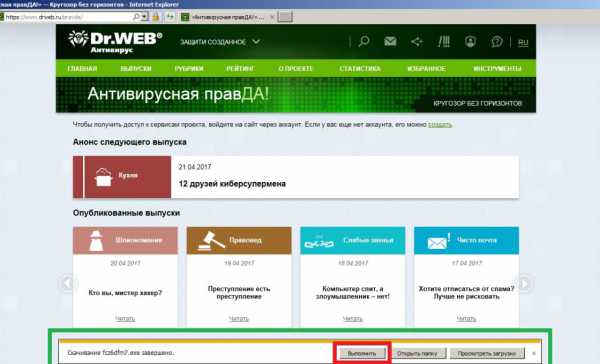 Нажмите «Выполнить»
Нажмите «Выполнить» - Если запросов на подтверждение загрузки у вас не появлялось, запустите программу самостоятельно, перейдя в папку «Загрузки» из контекстного меню проводника.
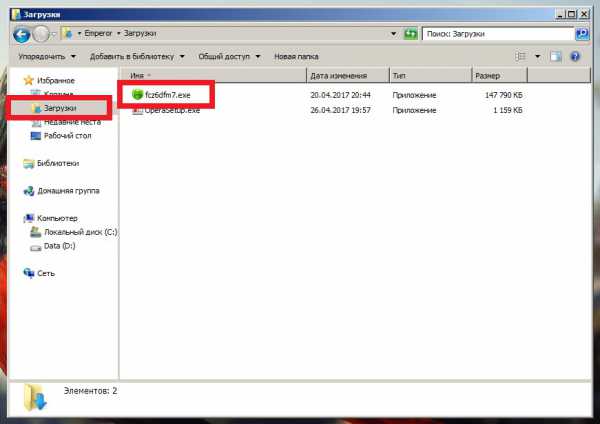 Папка по умолчанию
Папка по умолчанию - Про пароли и личные данные переживать не стоит, утилита не будет отправлять на сервер подобную информацию.
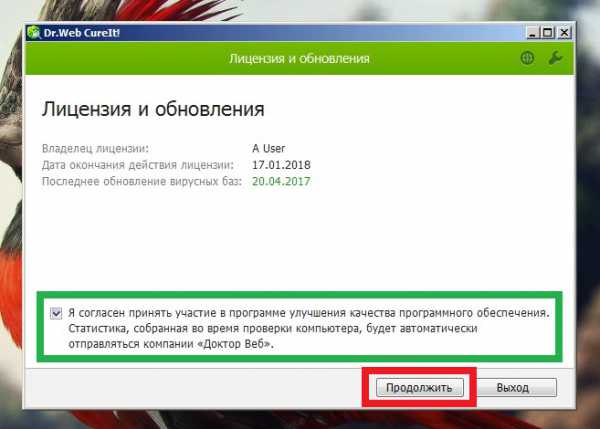 Про пароли и личные данные переживать не стоит
Про пароли и личные данные переживать не стоит - Выбирать папку с браузером для проверки смысла не имеет, так как вирусы обычно находятся в совершенно других местах и сканировать компьютер нужно полностью.
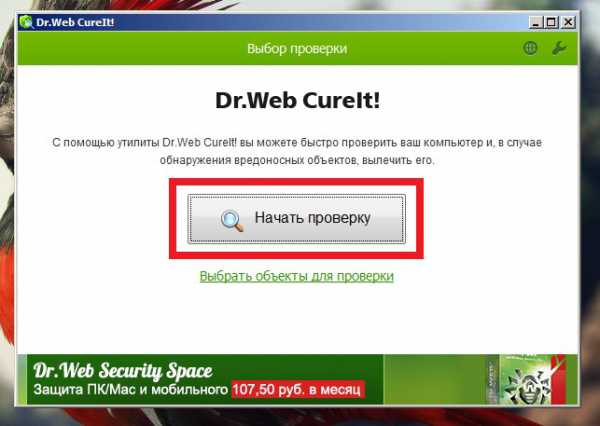 Нажмите «Начать проверку»
Нажмите «Начать проверку» - В конце проверки нажмите «Обезвредить» и наслаждайтесь чистым компьютером.
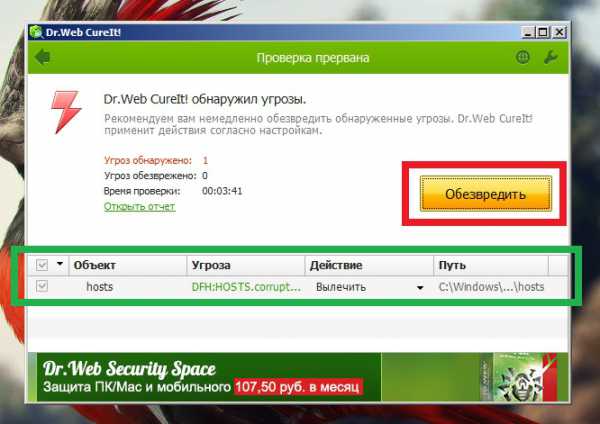 Нажмите «Обезвредить»
Нажмите «Обезвредить»
Переустановка браузера
Иногда ошибка кроится в системных файлах или критическом сбое настроек браузера. Также иногда Opera автоматически обновляется до версии, которая несовместима с вашим компьютером или операционной системой. Как правило, такие обновления очень быстро удаляются с сервера и заменяются новыми, но пользователям, которым посчастливилось успеть наткнуться на некорректную версию, придётся полностью удалять Opera и устанавливать её заново.
- Для начала нам понадобится удалить браузер. Откройте меню «Пуск» и выберите «Панель управления».
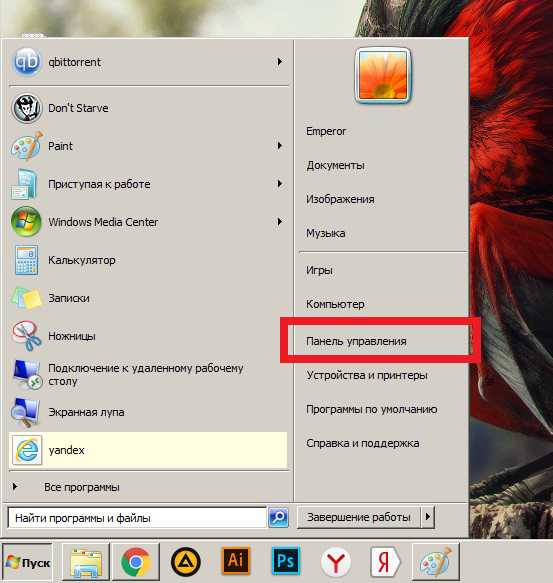 Выберите «Панель управления»
Выберите «Панель управления» - Перейдите в «Удаление программы».
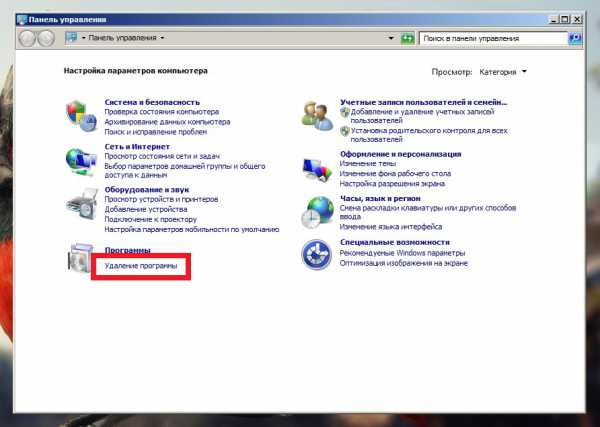 Перейдите в «Удаление программы»
Перейдите в «Удаление программы» - Отыщите здесь Opera, нажмите неё правой кнопкой мыши и удалите.
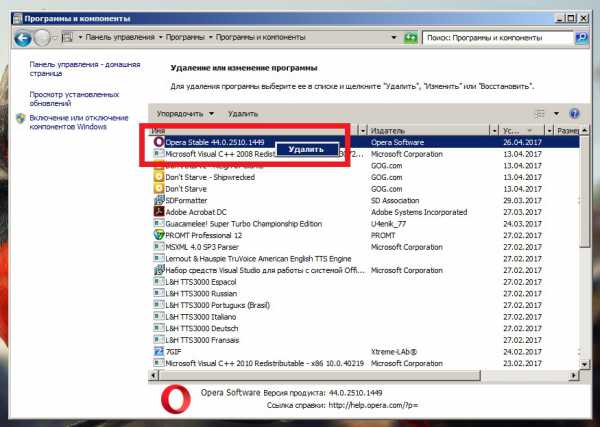 Отыщите здесь Opera и удалите её
Отыщите здесь Opera и удалите её - Удаление пользовательских данных нам неинтересно, так что оставляйте это поле пустым и нажимайте «Удалить».
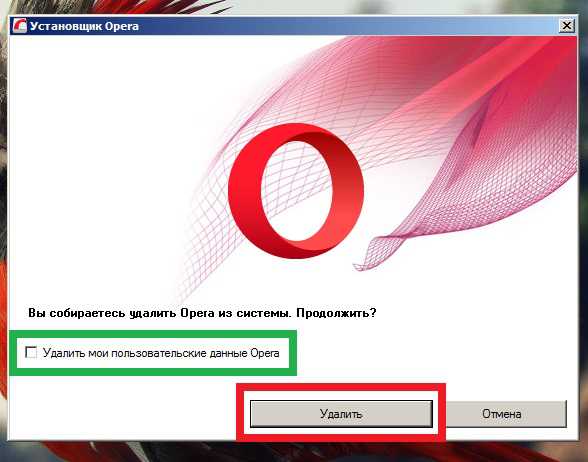 Удаление пользовательских данных нам неинтересно
Удаление пользовательских данных нам неинтересно - После завершения удаления, у вас должен открыться Internet Explorer с прощальной страницей браузера. Нажимайте «Скачать сейчас».
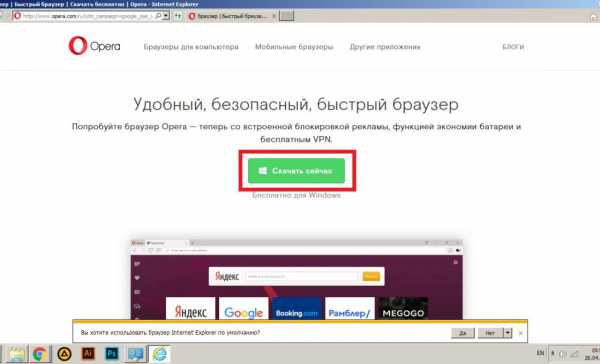 Нажмите «Скачать сейчас»
Нажмите «Скачать сейчас» - При загрузке установщика, внизу экрана должно появиться оповещение. Выберите «Сохранить» и не спешите запускать установку, — сначала нужно ещё кое-что сделать.
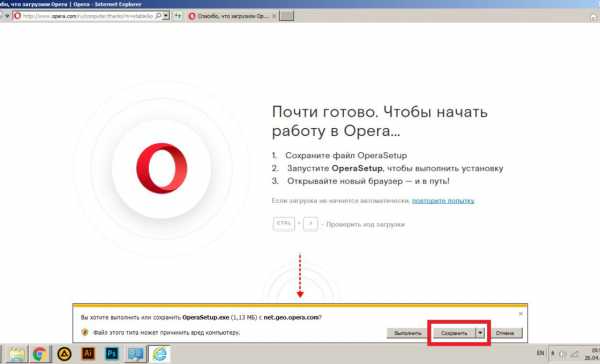 Выберите «Сохранить»
Выберите «Сохранить» - Зайдите в панель управления через меню «Пуск».
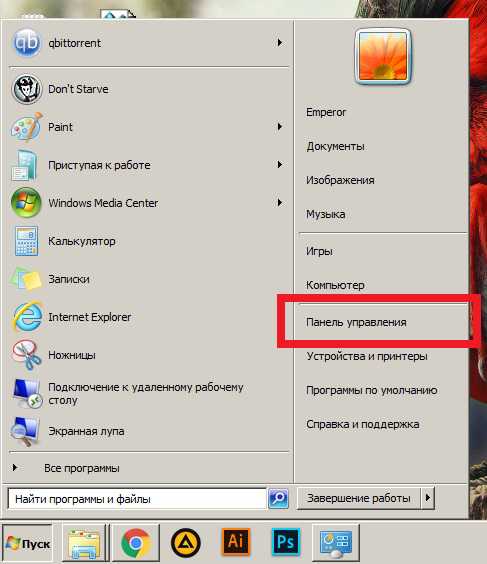 Зайдите в панель управления
Зайдите в панель управления - Выберите «Оформление и персонализация» при распределении по категориям.
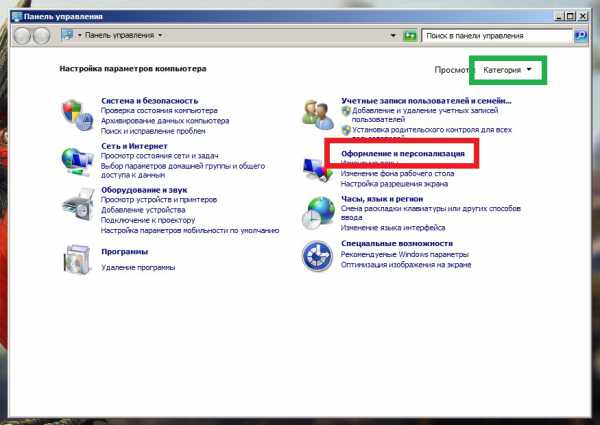 Выберите «Оформление и персонализация»
Выберите «Оформление и персонализация» - Откройте «Параметры папок».
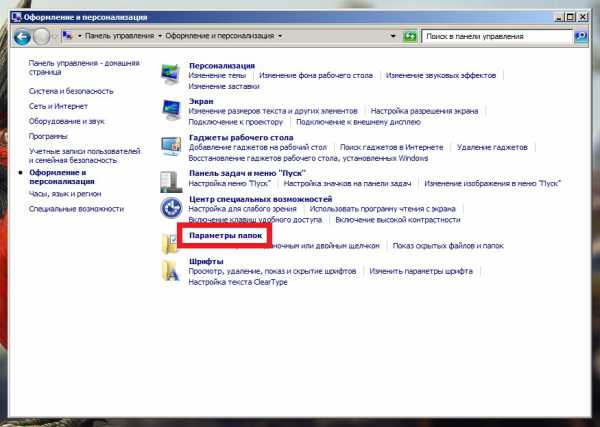 Откройте «Параметры папок»
Откройте «Параметры папок» - Перейдите во вкладку «Вид», пролистайте вниз и отметьте пункт «Показывать скрытые файлы, папки и диски». После нажмите «Применить».
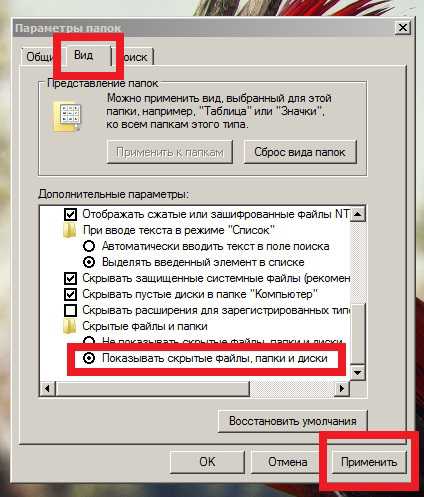 Перейдите во вкладку «Вид» и отметьте пункт «Показывать скрытые файлы, папки и диски»
Перейдите во вкладку «Вид» и отметьте пункт «Показывать скрытые файлы, папки и диски» - Перейдите в диск с системой. По умолчанию — это диск С.
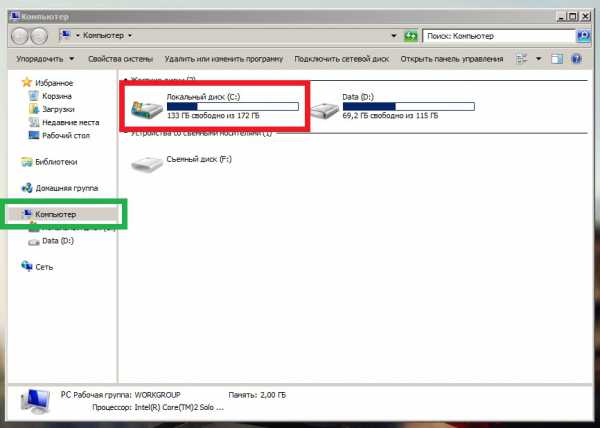 Перейдите в диск с системой
Перейдите в диск с системой - Откройте папку «Пользователи» или «Users».
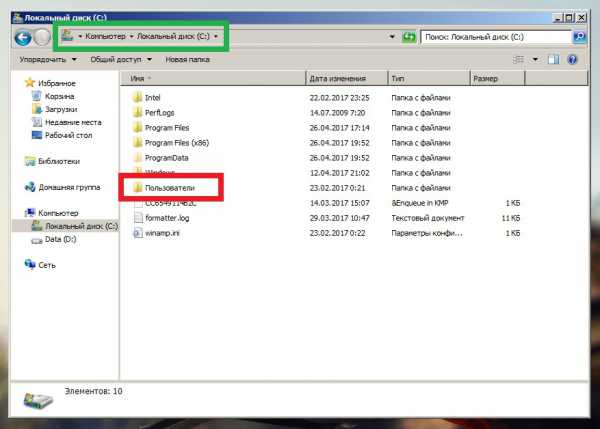 Откройте папку «Пользователи» или «Users»
Откройте папку «Пользователи» или «Users» - Тут найдите папку с именем вашей учётной записи.
 Тут найдите папку с именем вашей учётной записи
Тут найдите папку с именем вашей учётной записи - Теперь откройте папку «AppData», а потом «Rouming». Найдите здесь папку со словом «Opera» в названии и удалите её. После этого можно вновь скрыть скрытые файлы и папки, если они вам не нравятся.
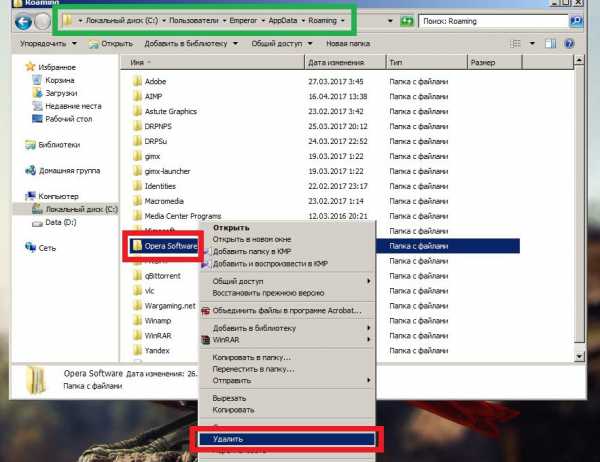 Найдите здесь папку со словом «Opera» в названии и удалите её
Найдите здесь папку со словом «Opera» в названии и удалите её - Теперь можно повторно устанавливать Opera. Установочный файл должен находится в разделе «Загрузки» в контекстном меню проводника.
 Теперь можно повторно устанавливать Opera
Теперь можно повторно устанавливать Opera
Настройка брандмауэра
Иногда браузер может быть заблокирован брандмауэром Windows, что может являться последствием действия вирусов или конфликта антивирусных программ.
- Через меню «Пуск» зайдите в панель управления.
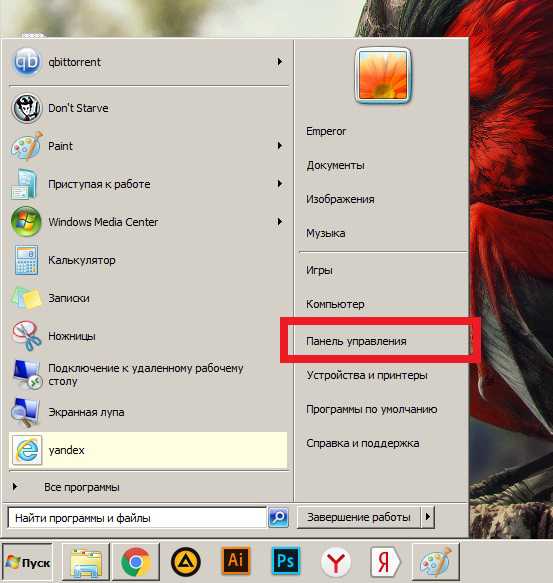 Откройте панель управления
Откройте панель управления - Откройте раздел «Система и безопасность».
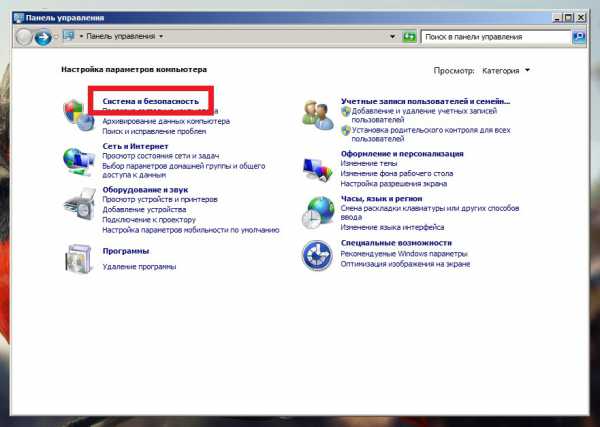 Откройте раздел «Система и безопасность»
Откройте раздел «Система и безопасность» - Выберите «Разрешение запуска программы через брандмауэр Windows».
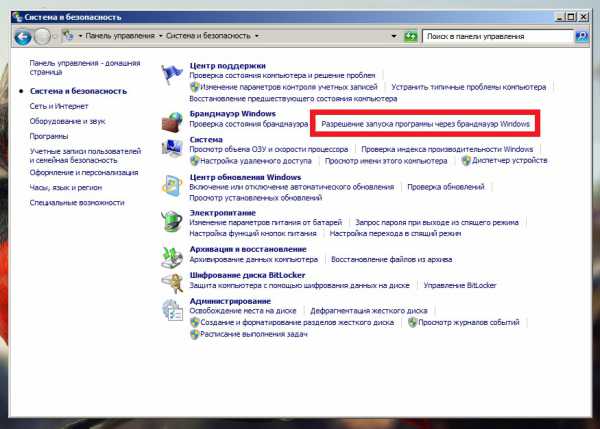 Выберите «Разрешение запуска программы через брандмауэр Windows»
Выберите «Разрешение запуска программы через брандмауэр Windows» - Найдите в этом списке Opera и поставьте галочки на всех её пунктах, если они где-то отсутствуют.
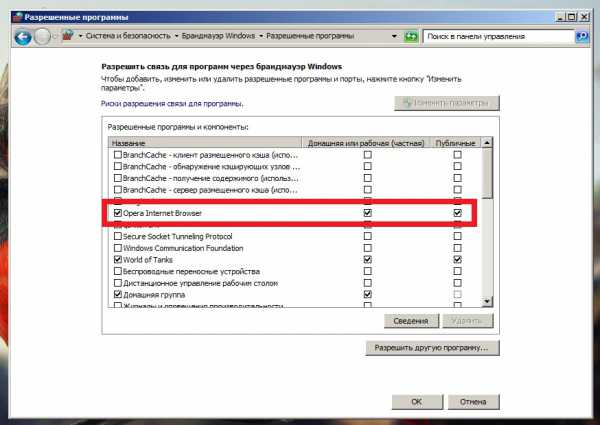 Отметьте вездеваш браузер
Отметьте вездеваш браузер
Лечение реестра
Проблемы с запуском браузера могут быть обусловлены ошибкой реестра, что является нередким в случае с Opera. Копаться в самом реестре вам совершенно не обязательно, так как весь этот ужас можно исправить простой бесплатной утилитой.
- Пройдите по этой ссылке и загрузите CCleaner. Можете сразу же запускать приложение и устанавливать его.
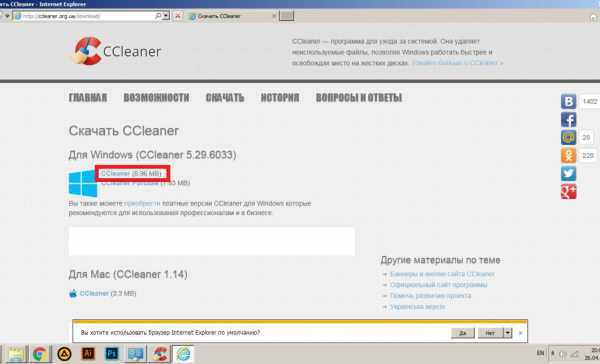 Згрузите CCleaner и установите его
Згрузите CCleaner и установите его - Запустите установленную программу, перейдите в раздел реестра и запустите поиск проблем.
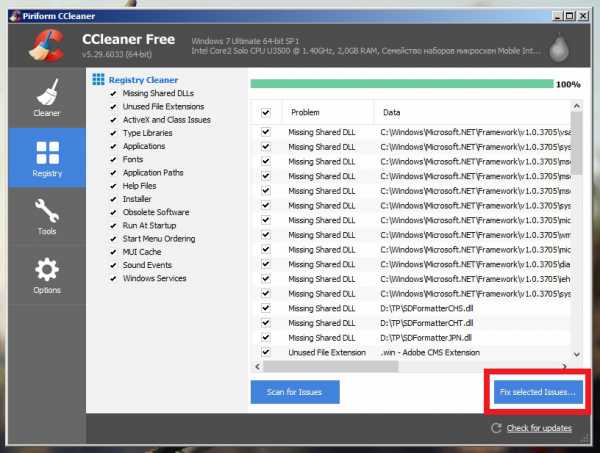 Перейдите в раздел реестра и запустите поиск проблем
Перейдите в раздел реестра и запустите поиск проблем - После завершения сканирования, вылечите все найденные ошибки.
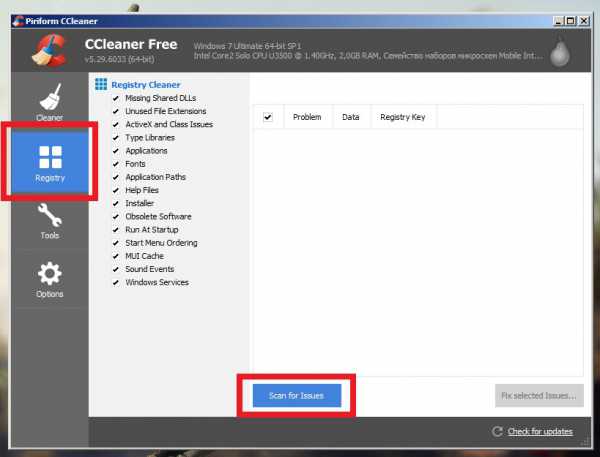 После завершения сканирования, вылечите все найденные ошибки
После завершения сканирования, вылечите все найденные ошибки - Когда приложение запросит бекап, лучше согласиться.
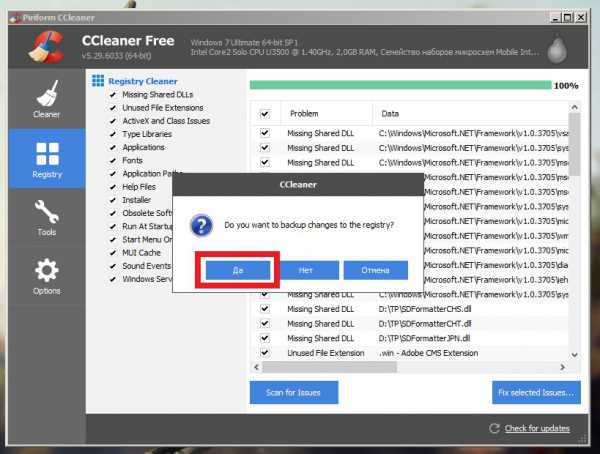 Разрешите создание
Разрешите создание - Сохраните бекап на рабочий стол, чтобы не пришлось подолгу его искать.
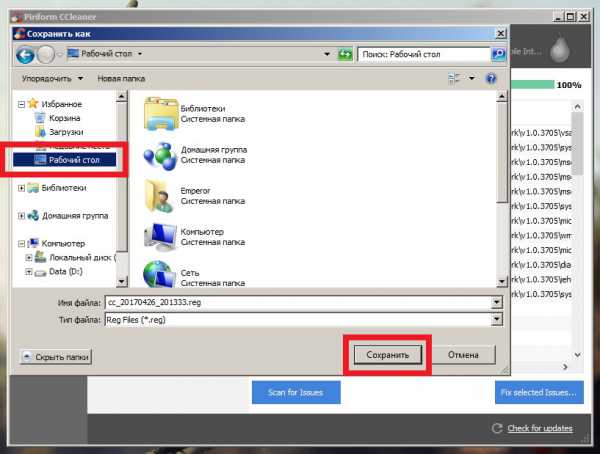 Сохраните бекап на рабочий стол
Сохраните бекап на рабочий стол - Выберите «Исправить всё».
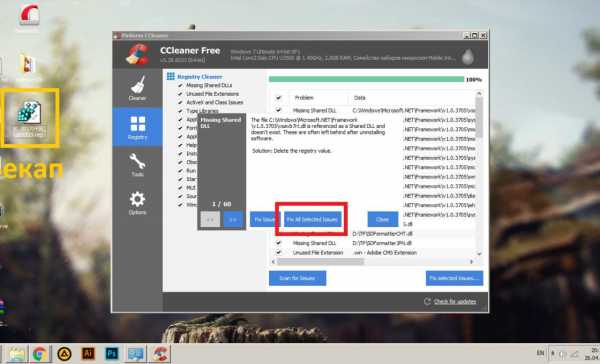 Выберите «Исправить всё»
Выберите «Исправить всё» - После завершения лечения закройте всё открытое, перезагрузите компьютер и удалите созданный бекап.
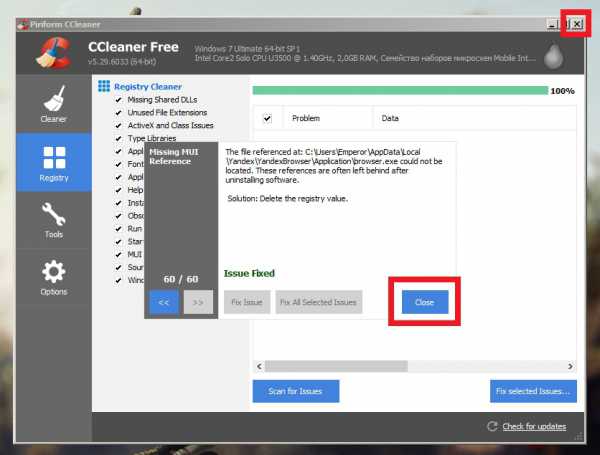 Закройте всё открытое, перезагрузите компьютер и удалите созданный бекап
Закройте всё открытое, перезагрузите компьютер и удалите созданный бекап
Если не работает ни один браузер
Если вы не можете зайти в интернет даже используя Internet Explorer, проблема заключается вовсе не в браузере Opera и отбросив ошибку сетевого подключения, придётся лезть в реестр.
Проверка сетевого подключения
Очень часто пользователи путают неисправности интернета с проблемами своего браузера и стоит первым делом проверить сетевое подключение.
- Откройте меню «Пуск» и перейдите в панель управления.
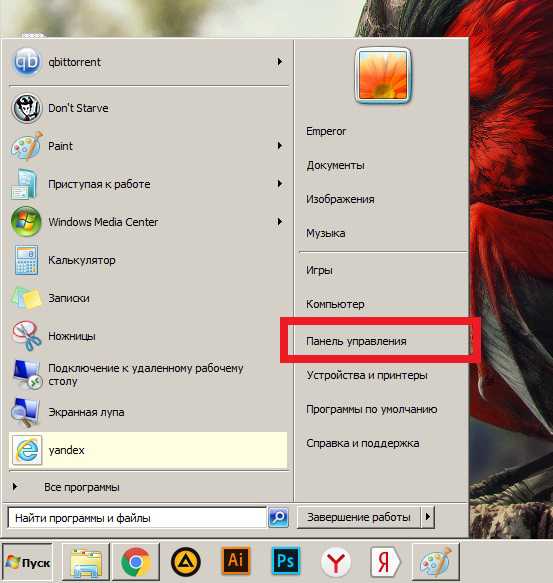 Перейдите в панель управления
Перейдите в панель управления - Выберите «Просмотр состояния сети и задач».
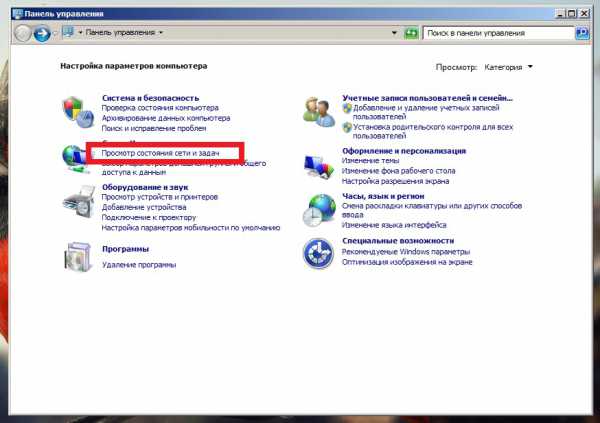 Выберите «Просмотр состояния сети и задач»
Выберите «Просмотр состояния сети и задач» - Нажмите на ваше подключение.
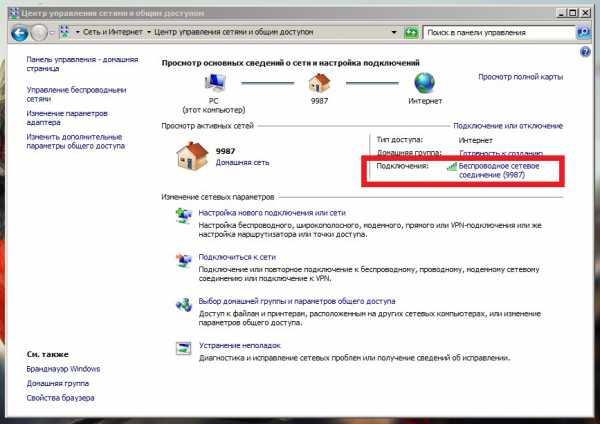 Нажмите на ваше подключение
Нажмите на ваше подключение - Обратите внимание на соотношение отправленного объёма данных к принятому. Если количество принятых пакетов очень мало, на фоне отправленных, проблема заключается в вашем соединении с интернетом и Opera не виновата.
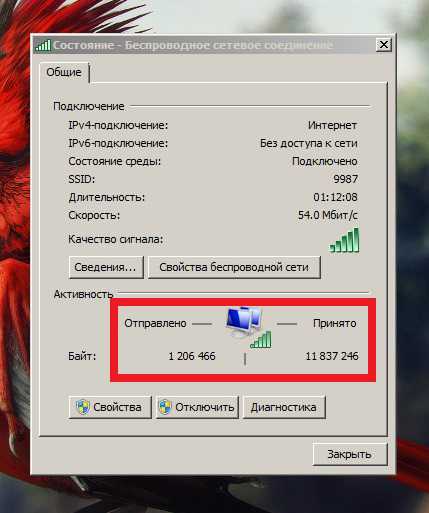 Сравните соотношение принятого к отправленному
Сравните соотношение принятого к отправленному
Исправление реестровой ошибки
Если у вас не запускается ни один браузер, а сетевое подключение работает прекрасно, придётся лезть в реестр.
Лечение реестра, описанное выше, вам не поможет.
- Откройте меню «Пуск» и запустите «regedit» через строку поиска.
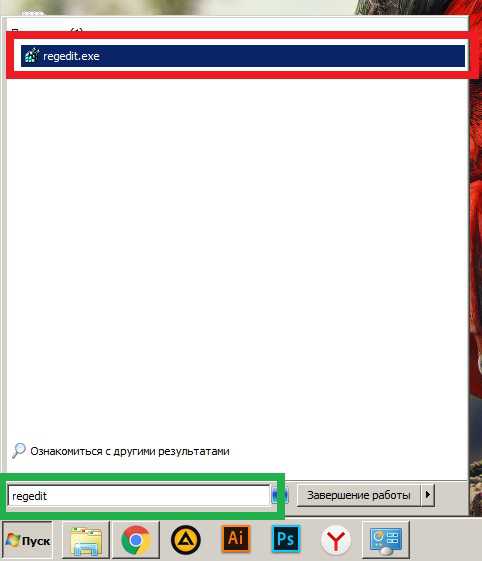 Запустите «regedit» через строку поиска
Запустите «regedit» через строку поиска - Теперь нам предстоит долгий путь. Переходите в «HKEY_LOCAL_MACHINE», нажимая на плюсик рядом с папкой.
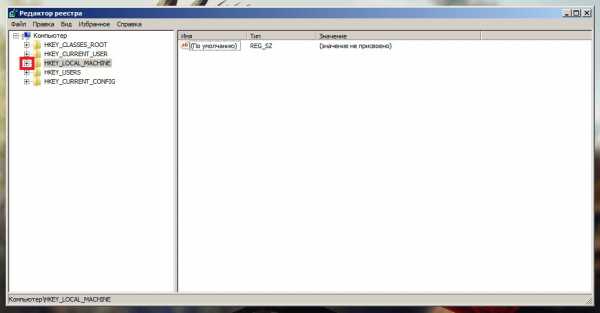 Переходите в «HKEY_LOCAL_MACHINE»
Переходите в «HKEY_LOCAL_MACHINE» - Дальше идём таким путём: SOFTWARE/Microsoft/Windows NT/CurrentVersion.
 HKEY_LOCAL_MACHINE/SOFTWARE/Microsoft/Windows NT/CurrentVersion
HKEY_LOCAL_MACHINE/SOFTWARE/Microsoft/Windows NT/CurrentVersion - Найдите тут папку Windows и единожды нажмите на неё.
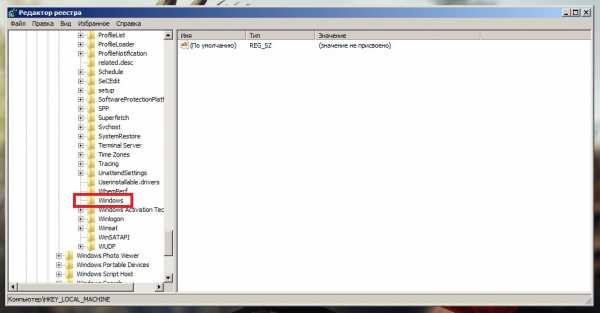 Найдите тут папку Windows и единожды нажмите на неё
Найдите тут папку Windows и единожды нажмите на неё - В правой части окна нажмите правой кнопкой мыши на AppInt_DLLs и выберите «Изменить».
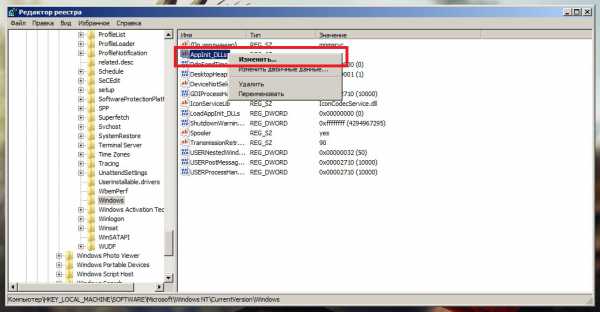 Измените AppInt_DLLs
Измените AppInt_DLLs - Введите значение «0» и нажмите «ОК».
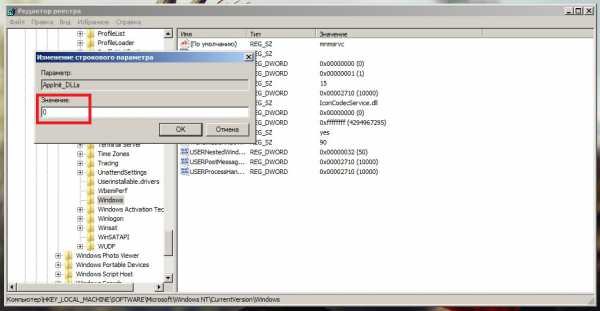 Введите значение «0»
Введите значение «0» - После удалите изменённый файл и перезагрузите компьютер.
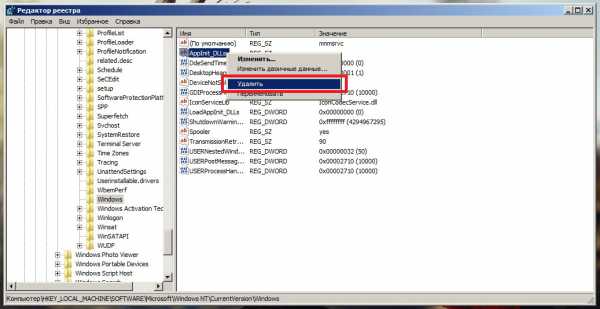 Удалите изменённый файл
Удалите изменённый файл
Видео: исправление реестровой ошибки
Проблемы с определённым сайтом
Если у вас возникают проблемы с открытием определённого сайта, необходимо будет расставить пару галочек в ваших настройках.
- Откройте новую вкладку и перейдите в меню настроек.
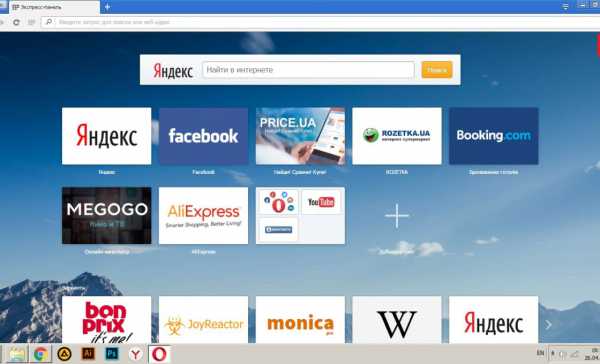 Перейдите в меню настроек
Перейдите в меню настроек - Перейдите во вкладку «Сайты» и отметьте все пункты, указанные на скриншоте.
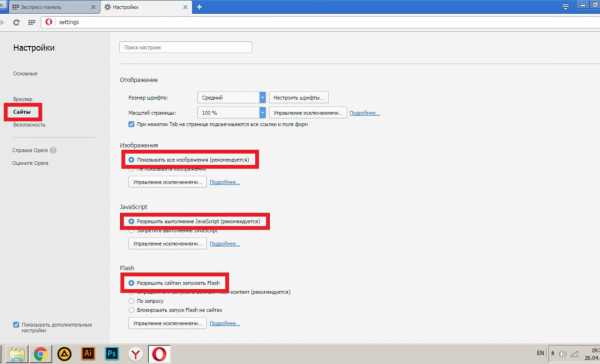 Отметьте все пункты, указанные на скриншоте
Отметьте все пункты, указанные на скриншоте - Пролистайте чуть ниже и отметьте галочками все пункты в разделе «Защищенное содержимое».
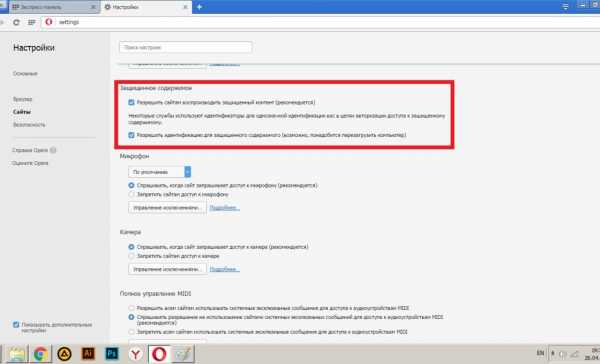 Отметьте галочками все пункты в разделе «Защищенное содержимое»
Отметьте галочками все пункты в разделе «Защищенное содержимое» - Перейдите во вкладку «Безопасность» и активируйте VPN.
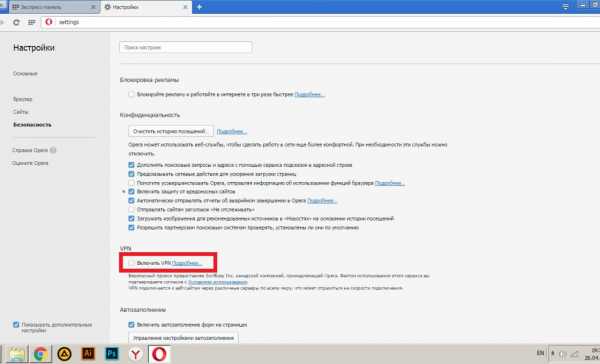 Активируйте VPN
Активируйте VPN
Видео: настройки Opera
Если ничего не помогло
Если ни один из перечисленных способов вам не помог, весьма вероятно, что ваш компьютер попросту неспособен поддерживать актуальную версию Opera и вам нужно выбирать что-то из этого:
- Загрузите более раннюю версию Opera из альтернативных источников, а не с официального сайта.
- Установите бета-версию Opera.
- Установите альтернативный браузер (Google Chrome, Mozilla Firefox или Яндекс Браузер).
- Попробуйте переустановить Windows.
Проблемы с работой браузеров довольно малочисленны и все они имеют тенденцию очень просто лечиться, почти в пару кликов. Возникают подобные ошибки весьма редко и устранив проблему единожды, встретится с ней снова почти невозможно. А если у вас возникнет иная ошибка, наша статья обязательно поможет вам с ней справиться.
dadaviz.ru
Почему не работает Опера
Браузер Опера – продукт от разработчиков из компании OperaSoftware и партнёров. Все они люди. А людям свойственно ошибаться. Вот, и лучший интернет обозреватель на планете Земля не исключение из правил. А лишь тому очередное подтверждение. Рано или поздно любой пользователь сталкивается с проблемой работоспособности своей поисковой системы. Причин, почему не работает Опера, может быть тысячи. А вот решений проблем немного.
Если что-то пошло не так, стоит воспользоваться поговоркой-советом бывалых инженеров настройщиков оборудования для сотовых операторов: «Семь бед, один reset». Обычно перезагрузка браузера помогает в решении проблем, если нет, надо перегрузить компьютер. Если и это не помогло, разработчики рекомендуют загрузить браузер заново с официальных источников, с последующей переустановкой.

Возможные ситуации и проблемы, когда не работает Опера.
- Нет интернета. Пошаговая проверка всех узлов соединения от компьютера до провайдера.
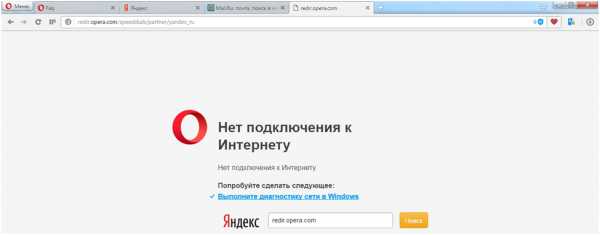
- Браузер Опера можно вывести из строя неосознанно. Неопытный пользователь, самостоятельно, путём изменения настроек интернет обозревателя, антивируса или в настройках персонального компьютера может вывести его из строя. Чтобы этого не допустить стоит внимательно менять те или иные настройки. Лучше обращаться к специалистам.

- Перемещение папки с установленной программой в другую директиву или переименование её может привести к тому, что браузер перестанет запускаться с ярлыка на рабочем столе или из меню «Пуск».
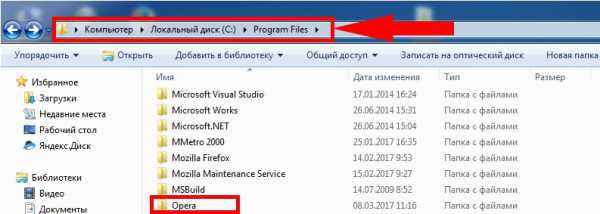
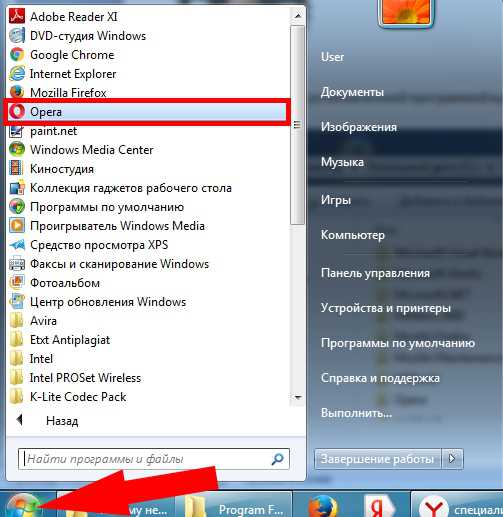
Решение проблемы – удалить старый значок на рабочей области. Создать новый ярлык, путём отправки приложение «launcher» на «рабочий стол», как показано на картинке.
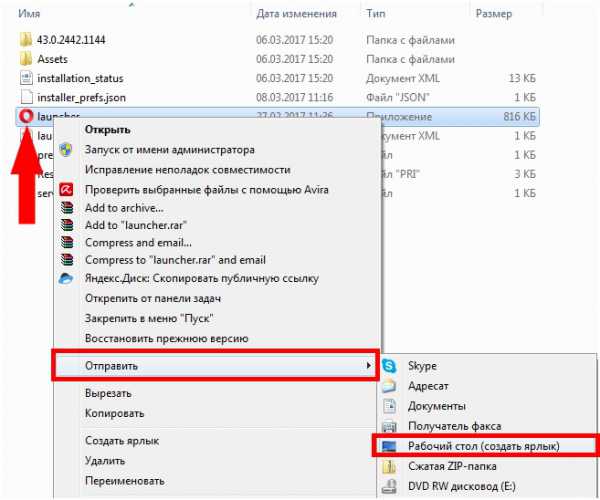
- Некоторые, особо бдительные антивирусные программы могут блокировать работу браузера Опера. Попробовать при выключенной защите. Если поможет, стоит задуматься о переустановке или замене защитника.

- Дублирование процессов операционной системой.
Как вариант, что-то пошло не так и один из процессов браузера Опера завис в операционной системе персонального компьютера. Пользователь пытается запустить поисковую систему, а компьютер уверен в существующей сессии. Поэтому новый запуск отклоняется.
Комбинация клавиш «Ctrl+Alt+Delete»/ Запуск диспетчера задач/ Остановить все активные процессы opera.exe. Лучше приостановить всё, что связано с opera.
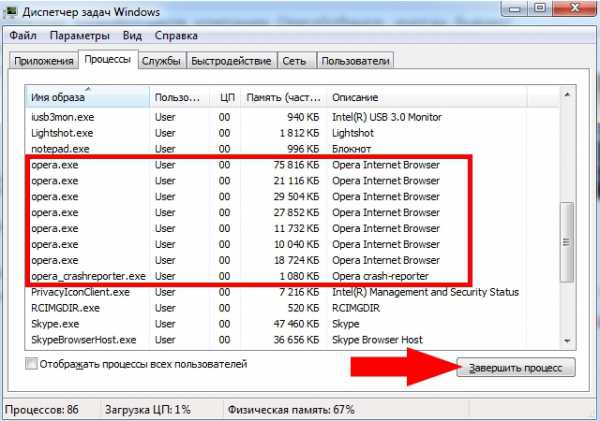
- Переполненная память кэш и переизбыток временных куки файлов тоже может влиять не корректную работу браузера Опера. При возникновении проблем рекомендуется очистить кэш и удалить файлы cookie. Но пользователь должен осознавать, что удалив все эти файлы, потеряется возможность зайти на просмотренные ранее страницы. А также заново необходимо вводить логин и пароль для некоторых сайтов, где ранее браузер держал эти данные у себя в памяти.
Совет: «Чтобы не удалить важную просмотренную ранее информацию, лучше всего сохранять страницы полезных сайтов в качестве Закладок. Они не удаляются после очистки истории, кэш, файлов cookie.»
xn----7sbaby0a5aikco2d9c.xn--p1ai
Что делать, если не загружается браузер Opera
Многие из нас проводят в сети огромное количество времени. Для просмотра веб-страниц используются различные браузеры, среди которых немалую популярность имеет Opera. Однако, рано или поздно каждый пользователь сталкивается с такой проблемой, как то, что опера не грузится. В чем же причина и как ее устранить?
Очистка кэш
Для начала рассмотрим такой вариант, как очистка кэш Opera. Когда вы работаете в браузере, то часть информации сохраняется программой на компьютере во временных файлах. Это делается для того, чтобы увеличить скорость работы интернет-обозревателя. В следующий раз при открытии той или иной страницы, которую вы уже посещали, приложение обратится к временным файлам, из которых гораздо быстрее извлечь нужные данные, чем заново скачать их из сети.
Очень часто в папке с кэш-файлами сохраняется много лишних невостребованных данных. При этом они загружают память, в результате чего браузер начинает тормозить, а иногда и вовсе перестает открывать веб-страницы. Для того чтобы произвести чистку, необходимо сделать следующие действия:
- Запускаем
- Открываем меню инструментов.
- Жмем на ссылку Настройки.
- Переходим в пункт Удалить личные данные.
- Устанавливаем галочку рядом с Очистить кэш.
- Жмем кнопку Удалить.
Совет. Не забудьте убрать выделение рядом с остальными пунктами, если не хотите удалять и другие сведения. Однако, неплохо время от времени таким же способом очищать cookie-файлы.
Работа с временными папками
Если после произведенных действий все равно не удалось загрузить opera, то есть и другой способ решения проблемы. Дело в том, что ошибка связана с временными файлами браузера, которые располагаются не в личной папке интернет-обозревателя, а в другом месте. Они могут находиться в папках TEMP, AppData и т. д.
Внимание! Эти папки являются скрытыми. Поэтому изначально установите настройки так, чтобы отображались все значки с документами.
Итак, если не грузит опера, то выполняем следующее.
- Открываем Пуск – Компьютер.
- Выбираем диск С.
- Переходим в папку Имя пользователя.
- Нажимаем AppData.
- Переходим в раздел Roaming.
- Находим и полностью удаляем папку с именем Opera.
После проделанных действий возвращаемся в AppData и выбираем Local. Здесь необходимо также найти папку Opera и удалить ее. Следующий этап можно пропустить, но желательно сделать и его.
- Возвращаемся на диск С.
- Открываем папку Windows.
- Выбираем раздел
- Находим все файлы, в которых есть упоминание браузера и стираем их.
Следующий этап – переустановка Opera. Для начала удаляем Opera через Программы и компоненты. После этого скачиваем и инсталлируем браузер заново. Запускаем приложение и оцениваем, исчезла ли ошибка. Обычно всего этого достаточно, и страницы начинают открываться.
Конечно же, стоит упомянуть и такую распространенную причину сбоя работы, как проникновение в компьютер вредоносной программы. В сети довольно много сайтов, при заходе на которые вы можете «подцепить» вирус на свое устройство. В таком случае понадобится полное сканирование компьютера актуальной версией установленного антивируса.
Таким образом, opera не загружается по различным причинам. И если вы не можете открыть тот или иной сайт, то причину необходимо искать в браузере. Хотя учтите, что иногда проблема связана с самим ресурсом. Поэтому изначально попробуйте открыть другую страницу и посмотреть, загружается ли она. Кроме того, проверьте в дополнительном браузере, установленном на компьютере, существует ли там подобная проблема. Вполне возможно, что причина ошибки вовсе и не в интернет-обозревателе.
computerologia.ru
Проблемы с запуском браузера Opera

Стабильной работе программы Opera, безусловно, могут позавидовать большинство других браузеров. Тем не менее, ни один программный продукт полностью не застрахован от проблем в эксплуатации. Может произойти даже такое, что Opera не запустится. Давайте выясним, что делать, когда не запускается браузер Опера.
Причины проблемы
Основными причинами того, что не работает браузер Опера, могут быть три фактора: ошибка при установке программы, изменение настроек браузера, проблемы в работе операционной системы в целом, в том числе вызванные активностью вирусов.
Устранение проблем с запуском Opera
Давайте теперь выясним, как наладить работоспособность Оперы, если браузер не запускается.
Остановка процесса через Диспетчер задач
Хотя визуально Опера при нажатии на ярлык активации программы может не запуститься, но в фоновом режиме процесс иногда бывает запущен. Именно он будет препятствием для запуска программы при повторном клике по ярлыку. Подобное иногда случается не только с Оперой, но и со многими другими программами. Для того, чтобы открыть браузер, нам потребуется «убить» уже запущенный процесс.
Открываем Диспетчер задач, применив комбинацию клавиш Ctrl+Shift+Esc. В отрывшемся окне ищем процесс opera.exe. Если его не находим, то переходим к другим вариантам решения проблемы. Но, если данный процесс обнаружен, кликаем по его наименованию правой кнопкой мыши, и в появившемся контекстном меню выбираем пункт «Завершить процесс».
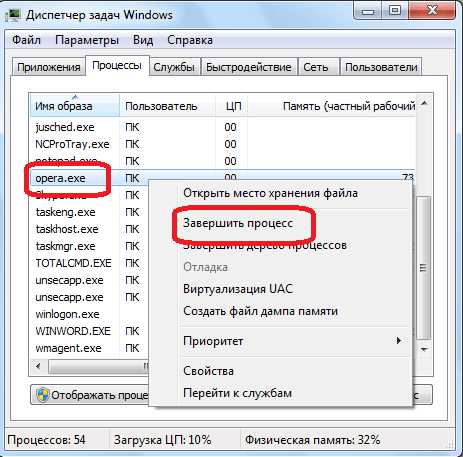
После этого, появляется диалоговое окно, в котором задается вопрос, действительно ли пользователь желает завершить данный процесс, и описываются все риски, связанные с этим действием. Так как мы осознанно решили остановить фоновую активность Opera, то жмем на кнопку «Завершить процесс».
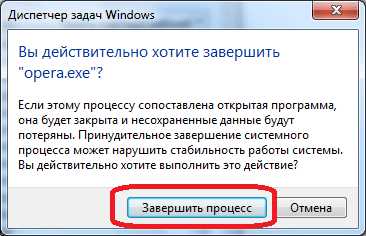
После этого действия, opera.exe пропадает из списка запущенных процессов в Диспетчере задач. Теперь можно попробовать запустить браузер снова. Кликаем по ярлыку Оперы. Если браузер запустился, значит, наша задача выполнена, если же проблема с запуском осталась, пытаемся её решить другими способами.
Добавление в исключения антивирусов
Все популярные современные антивирусы довольно корректно работают с браузером Опера. Но, если вы установили малораспространенную антивирусную программу, то возможны проблемы совместимости. Чтобы проверить это, отключите на время антивирус. Если, после этого браузер запустится, то проблема как раз кроется во взаимодействии с антивирусом.
Добавьте браузер Опера в исключения антивирусной программы. Естественно, что у каждого антивируса процедура добавления программ в исключения имеет свои особенности. Если после этого проблема не исчезнет, то перед вами предстанет выбор: либо сменить антивирус, либо отказаться от использования Оперы, и выбрать другой браузер.
Деятельность вирусов
Препятствием для запуска Оперы может быть также деятельность вирусов. Некоторые вредоносные программы специально блокируют работу браузеров, чтобы пользователь, используя их, не мог скачать антивирусную утилиту, или воспользоваться удаленной помощью.
Поэтому, если ваш браузер не запускается, в обязательном порядке нужно проверить систему на наличие вредоносного кода с помощью антивируса. Идеальным вариантом является проверка на вирусы, выполненная с другого компьютера.
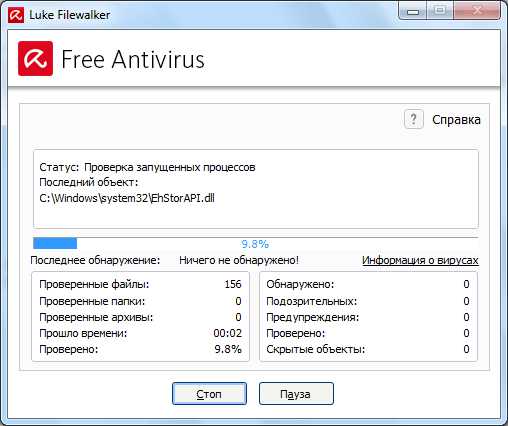
Переустановка программы
Если ни один из вышеуказанных способов не помог, то нам остался единственный вариант: переустановка браузера. Вы, конечно, можете попытаться переустановить браузер обычным способом с сохранением личных данных, и возможно, что после этого браузер даже запустится.
Но, к сожалению, в большинстве случаев, при проблемах с запуском браузера обычной переустановки мало, так как нужно применить переустановку с полным удалением данных Opera. Негативная сторона этого способа состоит в том, что пользователь потеряет все свои настройки, пароли, закладки и другую информацию, хранившуюся в браузере. Но, если обычная переустановка не поможет, то альтернативы данному решению все равно не остается.
Стандартные инструменты Windows далеко не всегда могут обеспечить полную очистку системы от продуктов деятельности браузера в виде папок, фалов и записей в реестре. А именно их нам и нужно удалить, чтобы после переустановки запустить Оперу. Поэтому, для деинсталляции браузера воспользуемся специальной утилитой для полного удаления программ Uninstall Tool.
После запуска утилиты появляется окно со списком программ, установленных на компьютере. Ищем приложение Опера, и выделяем его кликом мишки. Затем, жмем на кнопку «Деинсталлировать».
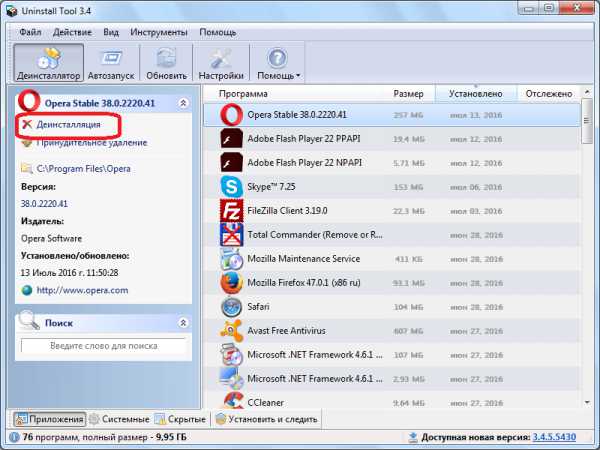
После этого, запускается стандартный деинсталлятор программы Opera. Обязательно отмечаем галочкой пункт «Удалить пользовательские данные Opera», и жмем на кнопку «Удалить».
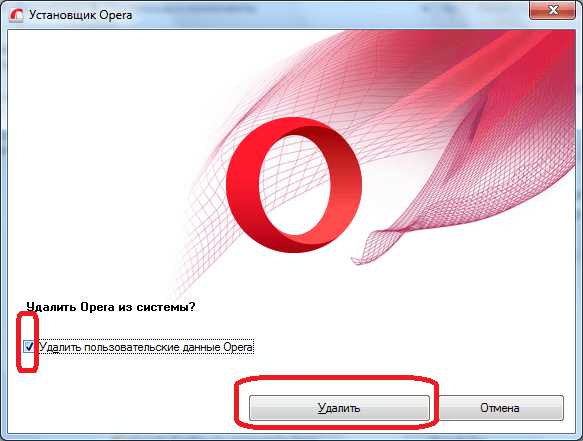
Деинсталлятор выполняет удаление приложения со всеми пользовательскими настройками.
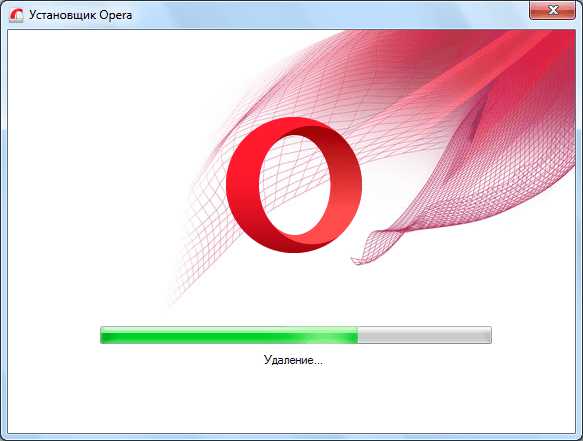
А вот после этого, за дело берется программа Uninstall Tool. Она сканирует систему на наличие остатков программы.
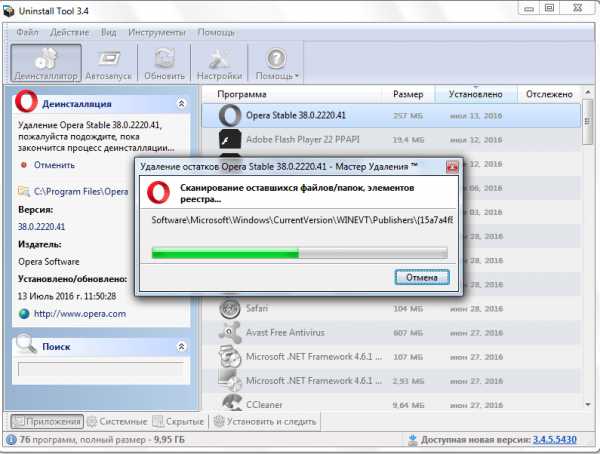
В случае обнаружения остаточных папок, фалов или записей в реестре, утилита предлагает удалить их. Соглашаемся с предложением, и жмем на кнопку «Удалить».
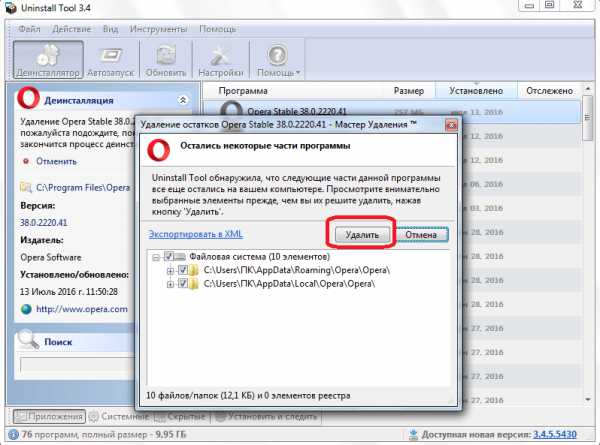
Далее выполняется удаление всех тех остатков, которые не удалось убрать стандартному деинсталлятору. После завершения данного процесса, утилита сообщает нам об этом.
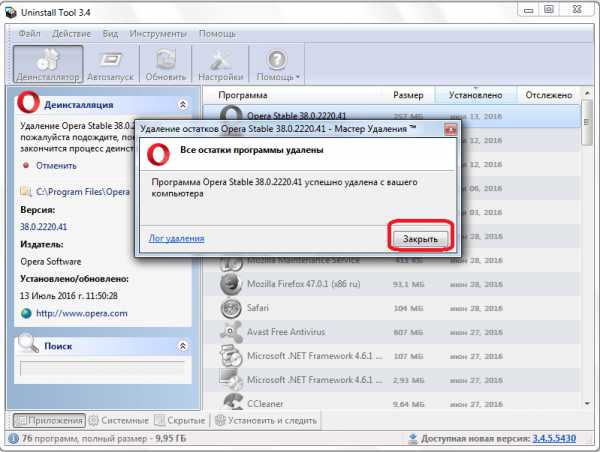
Теперь устанавливаем стандартным способом браузер Opera. Можно гарантировать большую долю вероятности, что после установки, он запустится.
Как видим, при решении проблем с запуском Оперы, нужно сначала применять наиболее простые способы их устранения. И только в том случае, если все остальные попытки окончились неудачей, следует использовать радикальные меры – переустановку браузера с полной очисткой всех данных.
Мы рады, что смогли помочь Вам в решении проблемы.Опрос: помогла ли вам эта статья?
Да Нетlumpics.ru
Почему не работает опера?
- Перейти к основному контенту
- Перейти к навигации
- Перейти к футеру
Разрешённые вопросы
Оценить: Средний рейтинг: 0.00 / 0 Проголосовавших
Вопрос закрыт! Вы не можете отвечать на вопрос
click
| Браузер опера может не работать по множественным причинам. К примеру у вас, браузер открывается но не открывается ни одна страничка в интернете то самое простое решение этой проблемы это, полностью переустановить браузер опера, так же желательно почистить реестр Windows после ее удаления. Удалите папки опера из C: Windows\Prefetch\ opera. Чтобы при этом не потерять закладки, которые находятся в браузере, воспользуйтесь функцией их копирования. Зайдите в закладки – управление закладками, файл – экспортировать закладки и указывайте путь, куда вы их хотите сохранить.
Почему не работает опера -если после полной переустановки оперы это не помогает, проверьте файл host, нет ли в нем каких либо изменений. Так же бывает почистить кеш браузера и удалить временные страницы в папке Temp Провернете свой компьютер на наличие вирусов и так же проверьте, не блокирует ли фаейрвол браузер оперу. Установите другой браузер и опробуйте зайти через него на любую страничку в интернете. Если вы запускайте браузер, и через несколько секунд выскакивает окно с ошибкой то зайдите в диспетчер задач нажав одновременно клавиши Ctrl+Alt+Del, и зайдите в процессы. Найдите в процессах процесс Opera.exe и завершите его. После чего браузер должен запуститься нормально. Так же может не работать браузер если в настройках вы выставили прокси сервер. Зайдите в настройки – дополнительно –сеть и убрать галочку использовать прокси сервера. Может быть что она не работает из за драйверов модема или сетевой карты, сделайте их откат к старой версии или скачайте через другой браузер. Ответил Надежда 1 месяц назад Оценить: Средний рейтинг: 0.00 / 0 Проголосовавших Ответил Надежда 1 месяц назад |
| egor 2013-10-01 18:18:49 Не чего не помогло! даже если что поисковике ввести сразу ошибка. [Ответить] [Отменить ответ] |
| Пётр 2013-09-23 09:14:28 У меня она просто не включаеться щёлкаю на ярлык но она заходить всё равно не хочет...вирусов нет...как решить п [Ответить] [Отменить ответ] |
| катя 2017-04-22 20:10:08 та же самая фигня! [Ответить] [Отменить ответ] |
Нашли ответ на свой вопрос? Помогите и другим пользователям:
qalib.net